Trik cepat dan mudah buat titik-titik daftar isi yang rapi, lurus dan sejajar agar tidak berantakan di ms word laptop, komputer, pc windows 11, 10, 8/8.1 dan 7 - Saat ingin membuat laporan kerja ataupun tugas kampus pasti Anda juga akan menjumpai bagian dimana harus diisi dengan titik titik.
Terkadang ada banyak orang masih bingung bagaimana cara Ms Word membuat isi titik titik, padahal itu semua bisa dilakukan dengan mudahnya.
Cara Membuat Titik Titik Secara Otomatis
Banyak orang beranggapan jika titik-titik tersebut tidak bisa dibuat secara otomatis, sehingga mereka melakukannya secara manual. Namun jika dibuat secara manual hasilnya justru tidak akan singkron. Oleh karenanya Anda memerlukan cara dibawah ini.
- Buatlah halaman daftar isi di Word
- Blok pada teks yang ada di bagian daftar isi. Anda harus menyesuaikan dengan kebutuah teks yang ingin di blok
- Klik kanan dan pilih opsi paragraph
- Klik lagi pada tombol tabs pada pojok kiri lembar kerja
- Atur setting dari lebar halaman di Tabs Stop Position
- Kemudian pilih Alignment dan klik Right
- Untul leader 2 ... dst klik Set kemudian OK
- Buatlah penomoran pada daftar isi
- Letakkan kursor pada lokasi penomoran
- Klik tombol Tab
- Mulai isi sesuai urutan angka yang benar
Cara Membuat Titik Titik Secara Manual
Meskipun ada pedoman untuk membuat titik titik secara otomatis, namun ada juga cara yang manual. Sehingga nantinya ketika ada salah satu fungsi yang tidak bisa digunakan Anda tetap bisa membuat lembar kerja sesuai keinginan.
Anda dapat belajar di artikel yang telah admin publikasikan mengenai Cara buat daftar isi otomatis.
Berikut adalah petunjuk langkah demi langkah harus dilakukan.
- Atur right tab agar hasil akhir bisa rapi
- Tampilkan icon right tab kemudian ruler tab pada view
- Setelahnya barulah lihat icon tab di pojok kiri atas
- Ketika ruler bekerja Anda bisa meletakkan nomor halaman
- Double klik pada tab sampai muncul menu pop-up
- pilih kedua opsi titik-titik yang akan digunakan dalam daftar isi
- Tinggal masukkan nama-nama bab dan sub-bab sesuai daftar isi
- Kemudian masukkan nomor halaman sesuai yang ada pada judul
Itulah dua cara yang bisa Anda lakukan untuk membuat titik-titik ke dalam Word baik secara otomatis maupun manual. Dari kedua cara diatas sebenarnya sama mudahnya dan praktis juga. Dengan begitu efisiensi bekerja tetap terjaga dengan baik.

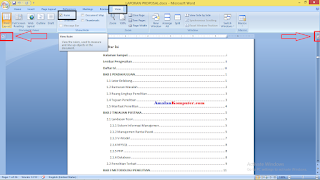

0 Komentar untuk "Cara membuat daftar Isi titik-titik Ms Word 2016, 2013, 2010, 2007, 2019"